Bạn đang muốn cập nhật ứng dụng trên điện thoại Android của mình? Đó là một ý kiến hay. Chúng tôi sẽ chỉ cho bạn những việc bạn phải làm để cập nhật Cửa hàng Google Play hoặc các ứng dụng đã tải sẵn.
Hầu hết các nhà phát triển ứng dụng Android đều xuất bản các bản cập nhật thường xuyên giới thiệu các tính năng mới, cải tiến hiệu suất và sửa lỗi. Các phiên bản mới nhất của ứng dụng cũng nâng cao tính ổn định và bảo mật của thiết bị, do đó việc cài đặt chúng là điều cần thiết.
Bạn có thể cập nhật ứng dụng Android bằng cách truy cập nhanh vào Cửa hàng Google Play tích hợp sẵn. Tuy nhiên, trong một số trường hợp, bạn có thể phải dựa vào các phương pháp thay thế để cập nhật ứng dụng Android.
Cập nhật thủ công qua Cửa hàng Google Play
Bạn có thể cập nhật thủ công từng ứng dụng trên thiết bị Android thông qua Cửa hàng Google Play. Để làm điều đó:
1. Xác định vị trí và nhấn vào biểu tượng Google Playtrên Màn hình chính của Android.
2. Tìm kiếm ứng dụng bạn muốn cập nhật—ví dụ: Chrome—và chọn ứng dụng đó trong số kết quả tìm kiếm.
3. Nhấn vào nút Cập nhật. Nếu không có bản cập nhật nào đang chờ xử lý cho ứng dụng, thay vào đó, bạn sẽ thấy nút Mở.

Ngoài ra, bạn có thể cập nhật nhiều ứng dụng như sau:
1. Nhấn vào ảnh chân dung hồ sơ của bạn bên cạnh trường tìm kiếm trên Cửa hàng Google Play.
2. Nhấn vàoQuản lý ứng dụng và thiết bị.
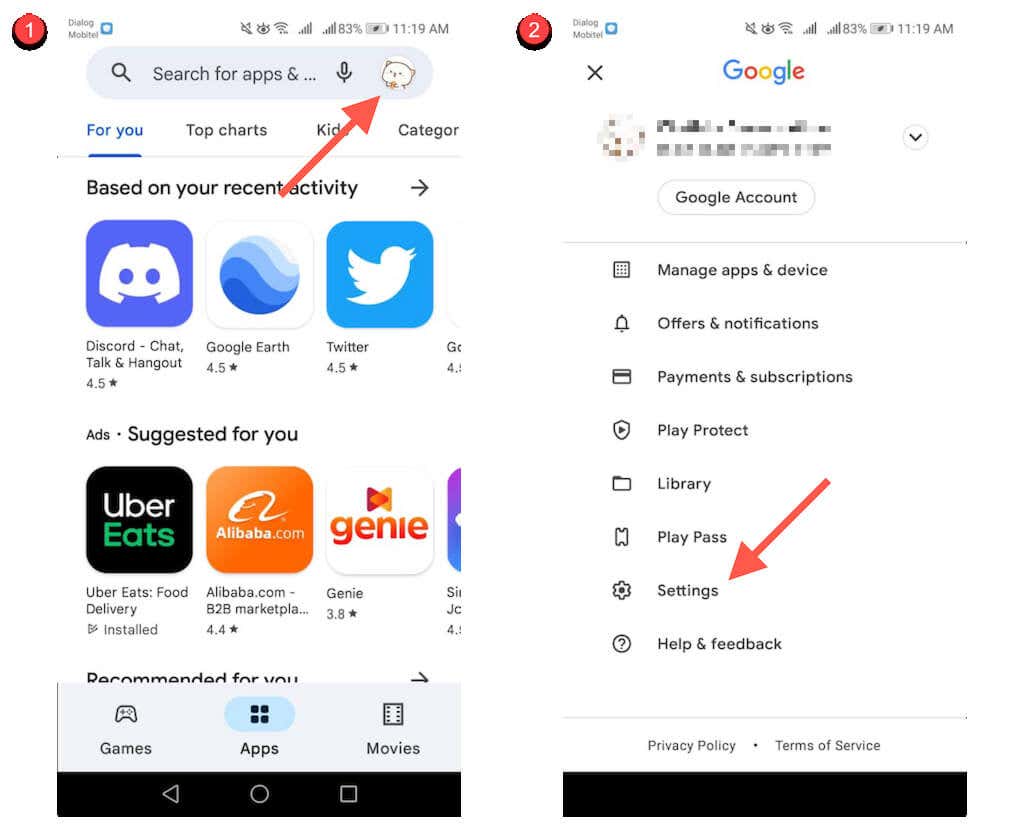
3. Chuyển sang tab Quản lý.
4. Chọn Có bản cập nhậtđể hiển thị danh sách ứng dụng có bản cập nhật hiện có.
5. Chọn hộp bên cạnh mỗi ứng dụng bạn muốn cập nhật.
6. Nhấn vào biểu tượng Cập nhậtở phía trên bên phải màn hình.
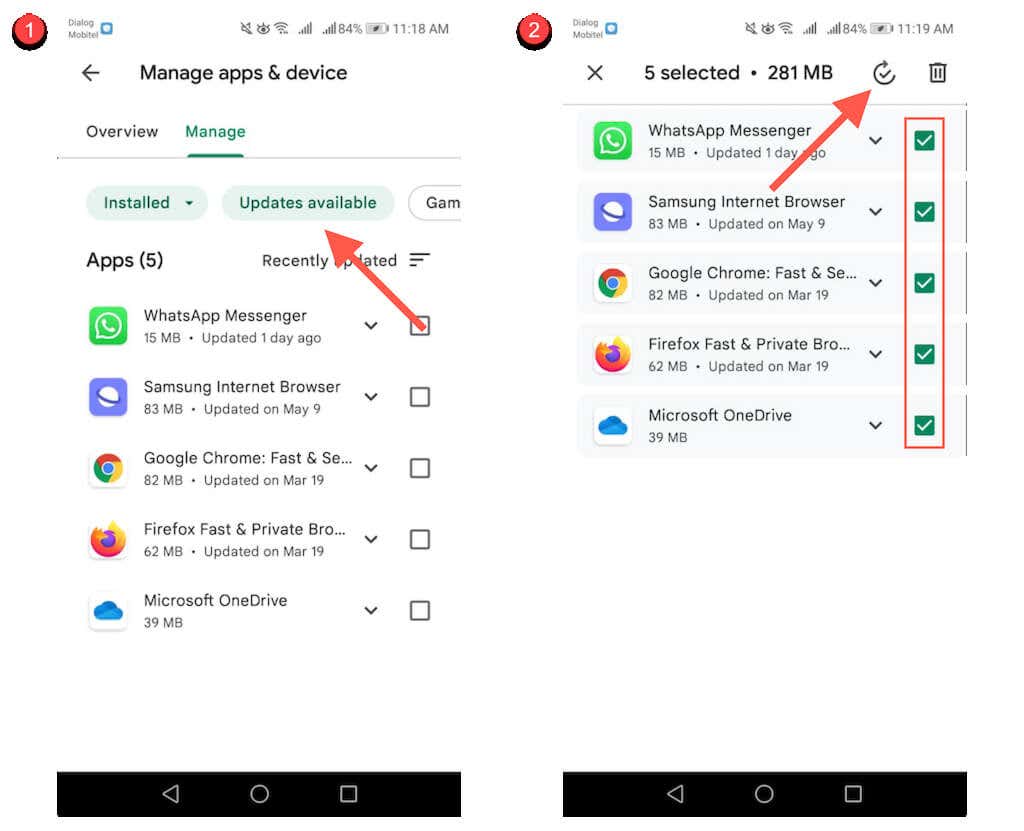
Bật tính năng Tự động cập nhật qua Cửa hàng Google Play
Bạn cũng có thể bật cập nhật ứng dụng tự động thông qua Cửa hàng Google Play. Để làm điều đó:
1. Nhấn vào ảnh chân dung hồ sơ của bạn trên ứng dụng Cửa hàng Google Play.
2. Chọn Cài đặt.
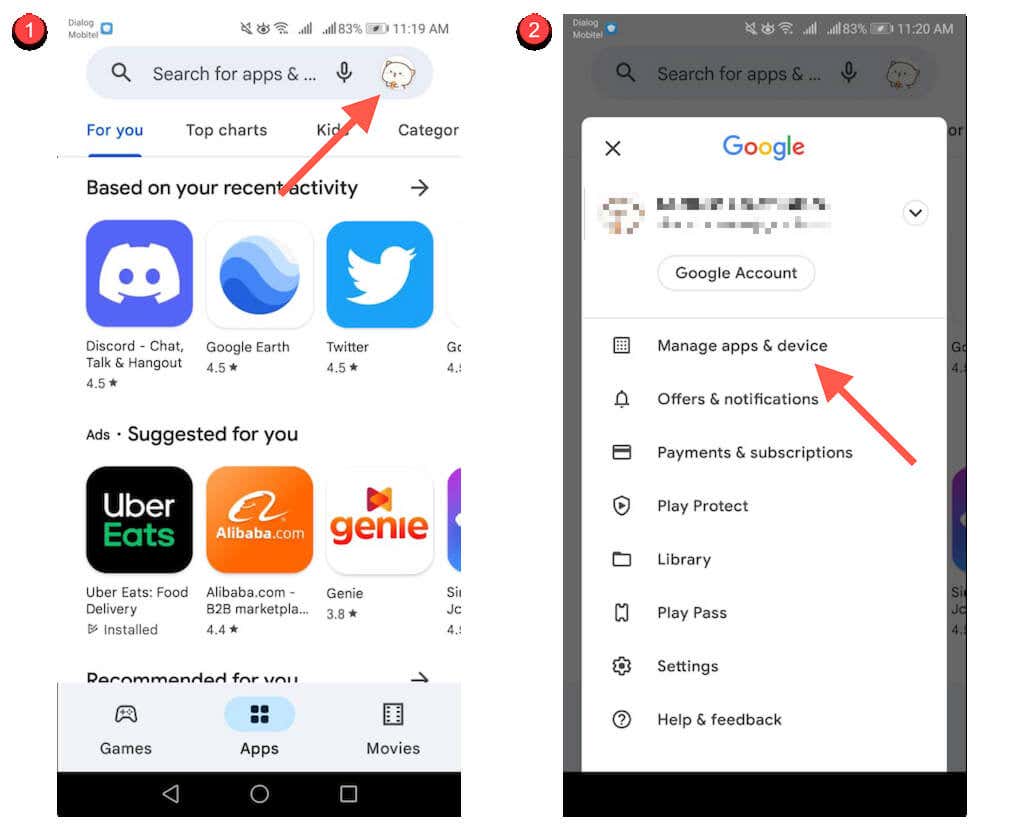
3. Nhấn vào Tùy chọn mạng>Tự động cập nhật ứng dụng.
4. Chọn Qua bất kỳ mạng nàohoặc Chỉ qua Wi-Fi. Chọn tùy chọn thứ hai nếu bạn không muốn tránh việc sử dụng quá nhiều dữ liệu di động.
5. Nhấn vào Xong.

Cập nhật Cửa hàng Google Play
Nếu bạn có sự cố khi tải xuống hoặc cập nhật ứng dụng trên Android, bạn có thể muốn cập nhật Cửa hàng Google Play. Để làm điều đó:.
1. Nhấn vào biểu tượng hồ sơ của bạn ở trên cùng bên phải Cửa hàng Google Play và chọn Cài đặt.
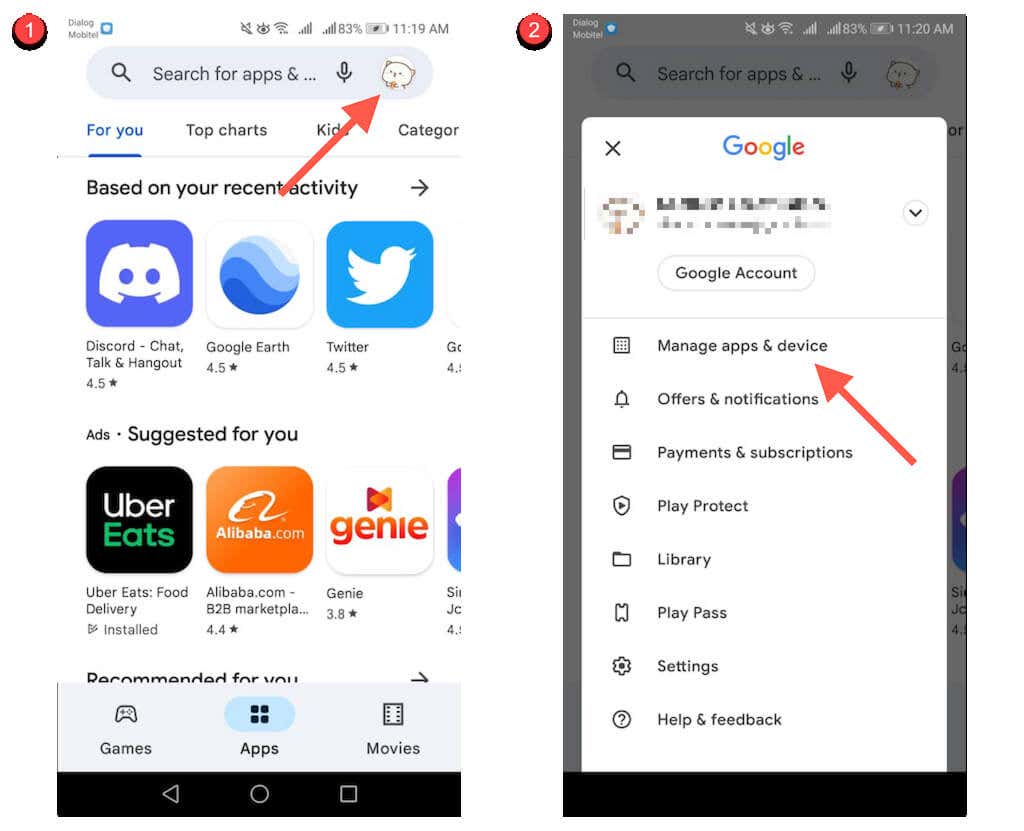
2. Nhấn vàoGiới thiệu.
3. Nhấn vào liên kết Cập nhật Cửa hàng Playtrong phiên bản Cửa hàng Play.

Cập nhật ứng dụng từ cửa hàng ứng dụng dành riêng cho thiết bị
Trừ khi bạn sử dụng Google Pixel hoặc điện thoại thông minh khác chạy phiên bản Android gốc, điện thoại của bạn có thể được cài đặt sẵn cửa hàng ứng dụng dành riêng cho thiết bị mà bạn phải sử dụng để cập nhật các ứng dụng cụ thể—ví dụ: Samsung Visit In.
Rất may, về cơ bản các cửa hàng này hoạt động giống như Cửa hàng Google Play. Ví dụ: trong Samsung Galaxy Store, bạn có thể:
Cập nhật ứng dụng theo cách thủ công:Tìm kiếm ứng dụng và tìm tùy chọn Cập nhật.
Cập nhật nhiều ứng dụng: Chọn biểu tượng Menuvà chọn Cập nhậtđể hiển thị danh sách cập nhật. Sau đó, nhấn vào biểu tượng Cập nhậtbên cạnh bất kỳ ứng dụng nào để cập nhật ứng dụng đó. Hoặc nhấn vào Cập nhật tất cảđể cài đặt mọi bản cập nhật.
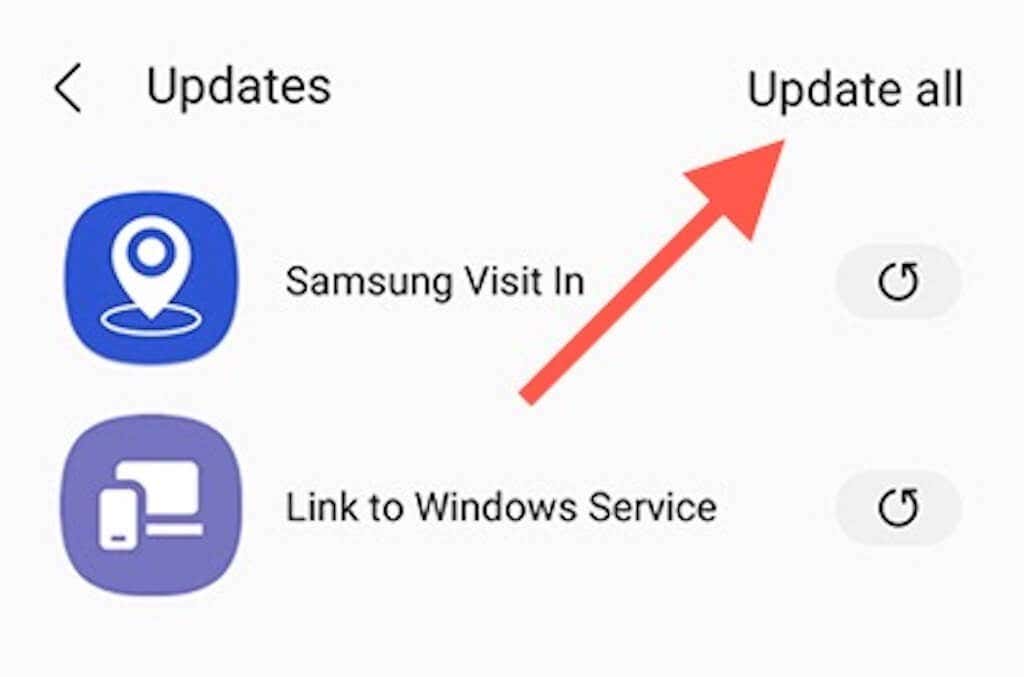
Kích hoạt cập nhật tự động: Nhấn vào biểu tượng Menuvà chọn Cài đặt. Sau đó, hãy nhấn vàoTự động cập nhật ứng dụngvà chọn giữa cài đặtChỉ sử dụng Wi-FivàSử dụng Wi-Fi hoặc dữ liệu di động.
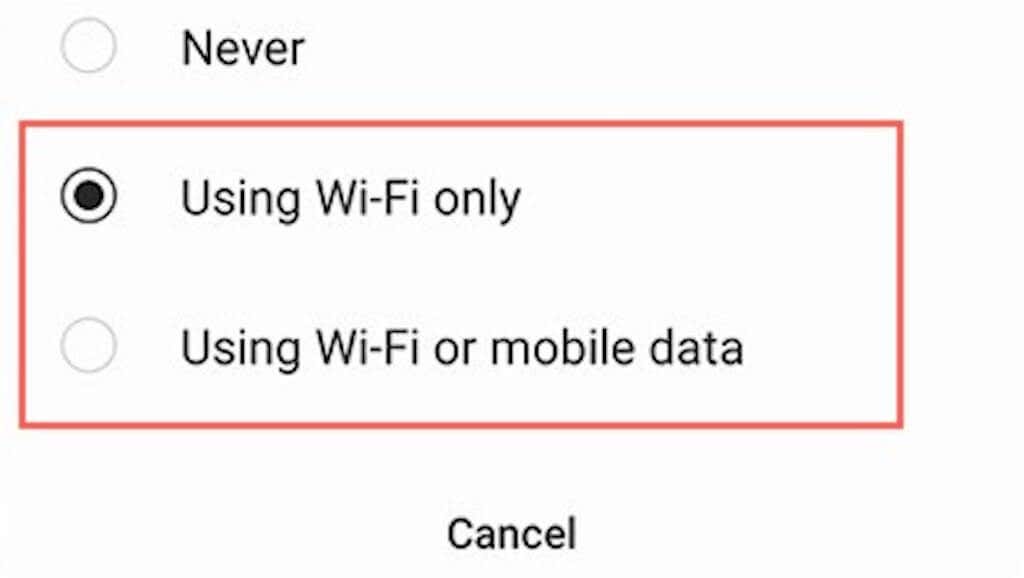
Cập nhật ứng dụng từ cửa hàng ứng dụng của bên thứ ba
Nếu bạn sử dụng cửa hàng ứng dụng của bên thứ ba như Reuters hoặc F-Droid trên điện thoại thông minh Android của mình thì rất có thể bạn phải sử dụng chính cửa hàng đó để cập nhật hầu hết các ứng dụng mà bạn tải xuống.
Một lần nữa, điều đó khá đơn giản. Lấy Moure làm ví dụ, bạn có thể:
Cập nhật ứng dụng theo cách thủ công: Tìm kiếm một ứng dụng và nhấn vào Cập nhật.
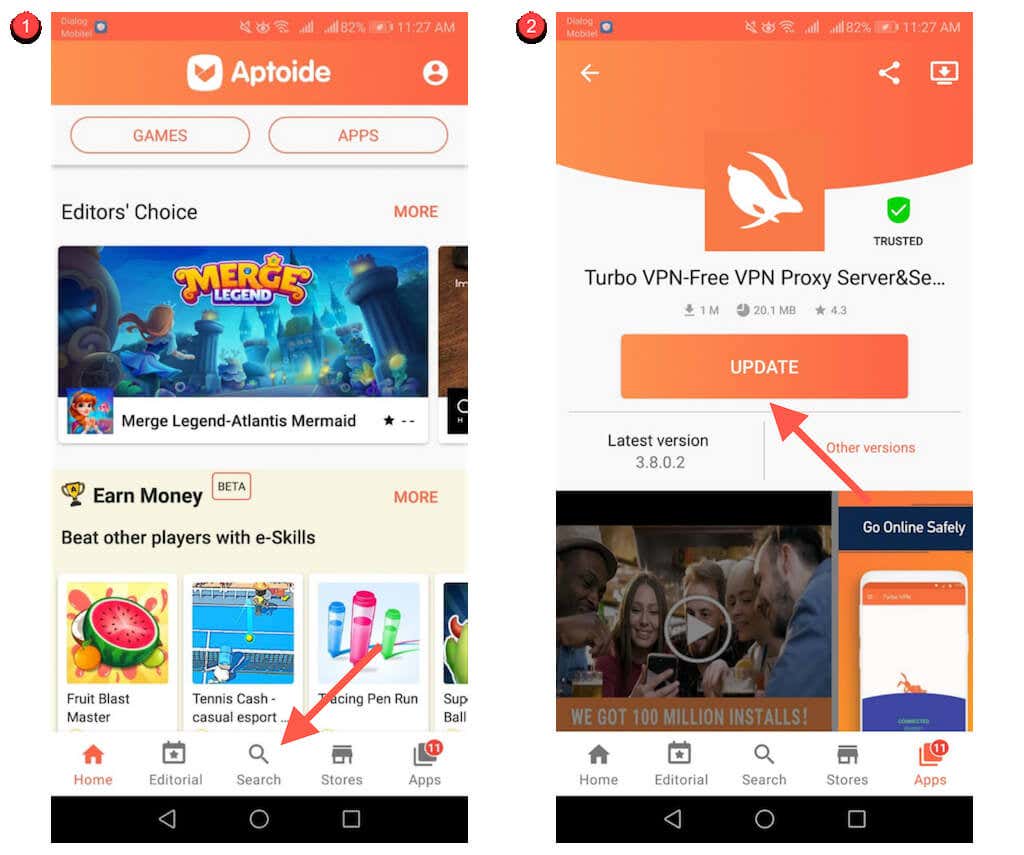
Cập nhật tất cả ứng dụng: Chuyển sang tab Ứng dụngvà nhấn vào Cập nhật tất cả.
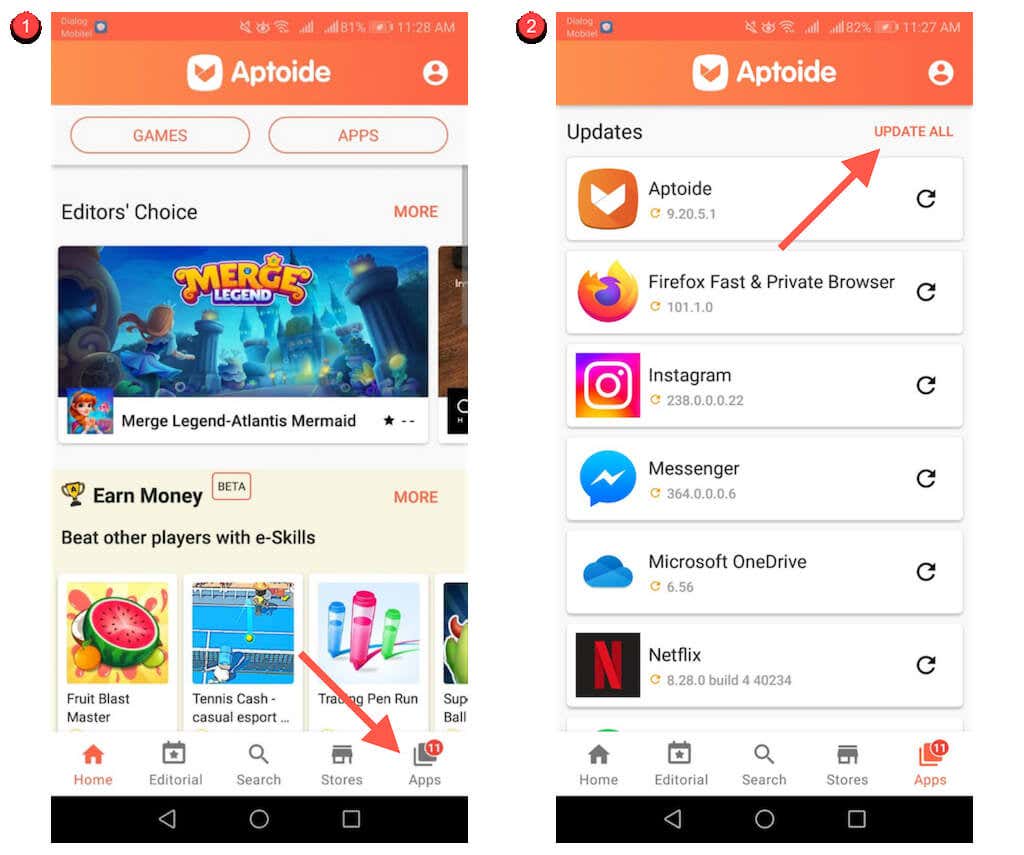
Tự động cập nhật ứng dụng: Nhấn vào ảnh chân dung hồ sơ của bạn ở phía trên bên phải màn hình. Sau đó, hãy nhấn vào Cài đặtvà bật công tắc bên cạnh Bật tự động cập nhậtđể cấp cho Apk quyền tự động cập nhật ứng dụng của bạn.

Cập nhật ứng dụng đã tải trên Android
Nếu bạn tải một ứng dụng trên Android của bạn qua trình duyệt web, bạn phải tải xuống và cài đặt APK mới nhất theo cách thủ công bất cứ khi nào có phiên bản mới. Hoặc cài đặt APKUpdater và để nó thực hiện công việc nặng nhọc cho bạn..
Cập nhật ứng dụng đã tải theo cách thủ công
1. Hãy truy cập lại trang web tải xuống APK nơi bạn đã tải xuống ứng dụng—ví dụ: APKGương —và kiểm tra phiên bản ứng dụng mới hơn.
2. Tải xuống APK mới nhất.

3. Mở APK và chọn Cài đặt.

Tự động cập nhật ứng dụng đã tải
1. Tải xuống và tải xuống Trình cập nhật APK của Rumboalla trên Android của bạn.
2. Mở APKUpdater và chuyển sang tab Cập nhật.

3. Đợi cho đến khi APKUpdate kiểm tra các bản cập nhật mới hơn. Sau đó, nhấn vào Cài đặtbên cạnh ứng dụng để cập nhật ứng dụng đó.
Bạn cũng có thể định cấu hình APKUpdater để tự động cài đặt các bản cập nhật. Để làm điều đó:
1. Chuyển sang tab Cài đặt.
2. Nhấn vào Bkiểm tra bản cập nhật nền tảngvà chuyển đổi giữa các khoảng thời gian có sẵn—Hàng ngày, Hàng tuần, Hàng giờ, v.v.—rằng bạn muốn APKUpater kiểm tra các bản cập nhật mới hơn.
3. Nhấn vào Giờ cập nhậtvà xác định thời gian bạn muốn APKUpdater cập nhật ứng dụng của mình.
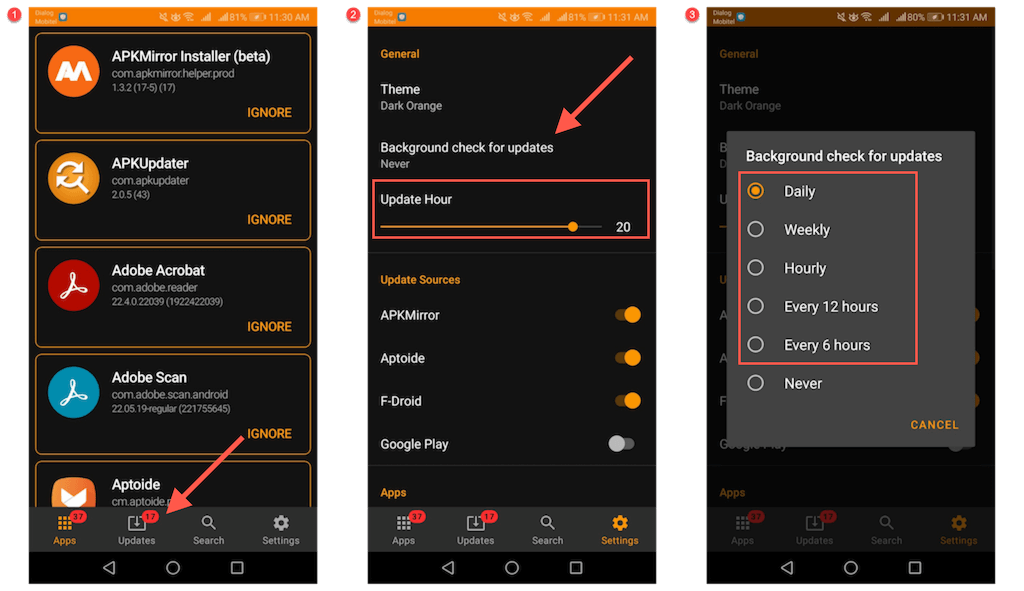
Luôn cập nhật
Cập nhật ứng dụng trên thiết bị di động Android của bạn mang lại trải nghiệm nâng cao, ổn định và an toàn. Nếu bạn không thích kiểm tra cập nhật theo cách thủ công, đừng quên rằng bạn luôn có tùy chọn thiết lập cập nhật tự động. Tuy nhiên, đôi khi bám vào các bản cập nhật thủ công có thể là lựa chọn tốt hơn.
.